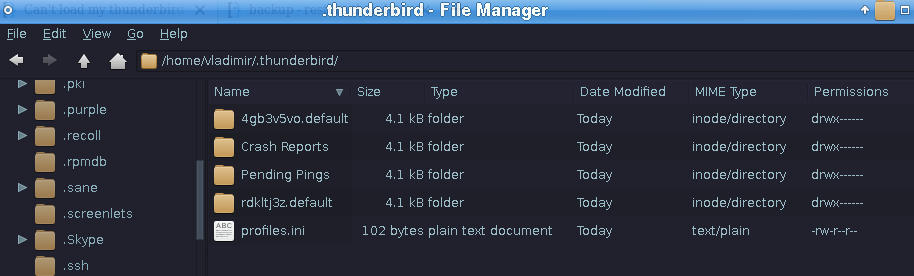Не удается загрузить существующий профиль Thunderbird после обновления Thunderbird до 60.3 в Xubuntu 16.04.5
У меня установлен Thunderbird в каталог / opt (я установил его несколько лет назад в этом каталоге), но теперь, с новым обновлением Thunderbird, я не вижу никаких своих электронных писем и учетной записи, хранящихся в /home/username/.thunderbird/profile.default, Когда я запускаю Thunderbird, он ведет себя так, как будто у меня нет настроенного профиля и просит создать новую учетную запись и так далее. Как я могу заставить Thunderbird загрузить мой существующий профиль? Спасибо за помощь, Влади
1 ответ
У вас есть два профиля, оба из которых были изменены, поэтому мы не можем отличить имена, которые были оригинальными. Я подозреваю, что Thunderbird снова установили, а не обновили и создали новый профиль (если вы не экспериментировали). Оба профиля должны появиться в profiles.ini.
Если у вас есть несколько учетных записей электронной почты и / или создано несколько почтовых папок в исходном профиле, вы сможете определить, какой профиль является оригиналом, просмотрев подкаталоги под двумя профилями. Под Mail Папка одного из профилей, вы должны найти свои учетные записи и почтовые папки. Предполагая, что другой профиль был вашим оригиналом:
- Я не уверен, что этот шаг является обязательным, но на всякий случай переименуйте расширение имени другого профиля из
defaultвvladi(так4gb3v5vo.vladi).
редактировать profile.ini :
- Изменить
StartWithLastProfileзначение от1в0, - редактировать
Profile0, меняяDefaultзначение от1в0, - добавлять
Profile1, с помощьюProfile0в качестве шаблона (скопируйте и вставьте, а затем отредактируйте). - В
Profile1, заменитьNameзначение сvladi; Вы всегда можете изменить имена позже, это просто ярлыки, но каждый профиль должен иметь уникальное имя. - Заменить
Pathзначение с другой строкой профиля (4gb3v5vo.vladi). - Установить
Profile1Defaultзначение для1,
Предполагая, что другой профиль - ваш старый, вы должны получить к нему доступ при следующем запуске Thunderbird. Однако пока не говорите, чтобы всегда использовали этот профиль.
Если это не ваш первоначальный профиль, возможно, Thunderbird потерялся в нижнем белье. В этом случае попробуйте перезапустить Thunderbird и выбрать профиль с именем "По умолчанию".
После того, как вы определили свой оригинальный профиль, вы можете установить его как профиль по умолчанию (что вы должны сделать в диалоговом окне запуска Thunderbird), и вы также можете указать ему всегда использовать этот профиль. Как только это будет сделано, вы можете удалить неиспользуемый профиль.
Вы также можете получить доступ к этим элементам управления через Help | Troubleshooting Information , последний пункт под Application Basics на вершине: About:Profiles , Вы также можете перезапустить с выбранного профиля здесь.